首先你需要一个GitHub的账号,然后点击new repository新建一个公共仓库,如下图:
然后点击Create repository就可以了,这样我们就成功新建了一个公共仓库,那我们要怎么把代码上传到GitHub呢?
有两种办法,一种是使用Git,另一种是使用GitHubDesktop。(我要说的两种方法都是基于Windows系统的)
一、Git
(1)安装Git
git安装包下载地址:https://git-scm.com/downloads/
安装过程也不用过多赘述,除了选择一下安装的目录,一直next就完事了。
(2)Git连接远程仓库(GitHub)
创建项目的SSH key
ssh-keygen -t rsa -C "youremail@example.com"
后面的 your_email@youremail.com 改为你在 github 上注册的邮箱,之后会要求确认路径和输入密码,我们这使用默认的一路回车就行。成功的话会在C:\Users\Administrator下生成.ssh文件夹。

点进去,会看到有一个id_rsa文件和id_rsa.pub文件,这两个就是SSH Key的秘钥对,id_rsa是私钥,不能泄露出去,id_rsa.pub是公钥,可以放心地告诉任何人。
在第一次连接GitHub时,需要用到公钥,但我们双击id_rsa_pub文件发现打不开,这时候可以点击鼠标右键选择Git Bash Here,然后输入cat id_rsa.pub就能查看到我们的公钥了。

打开GitHub,然后进入设置页面,点击SSH and GPG keys

然后点击New SSH key,输入Title和Key,Key中内容就是id_rsa.pub中的内容,然后点击Add SSH key就成功创建了一个SSH key。
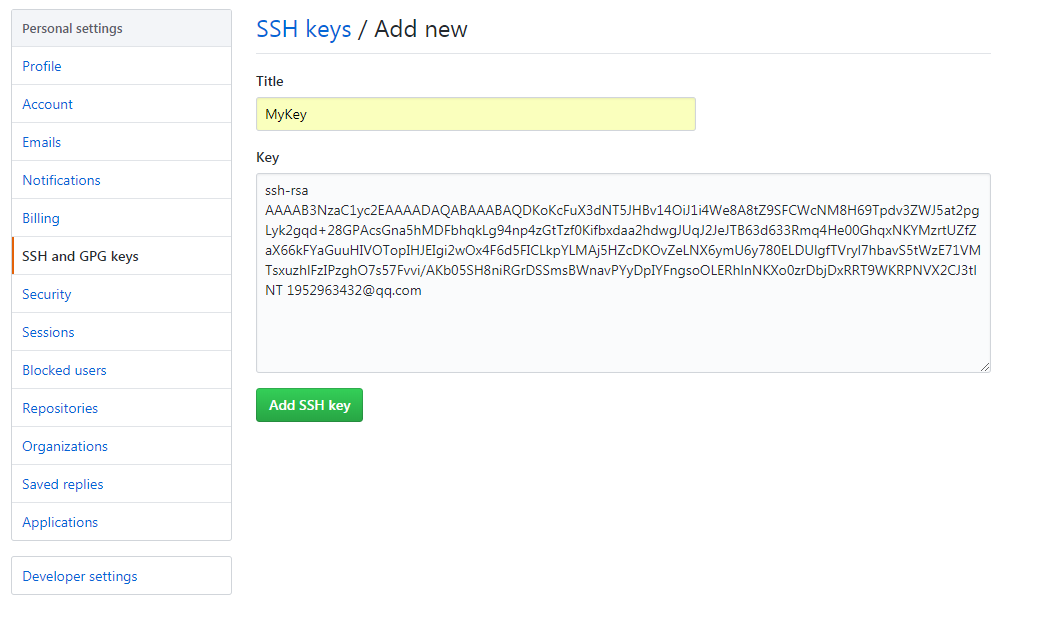
(3)从远程仓库克隆到本地仓库
在GitHub上打开一个仓库(比如我们之前新建的Test仓库),点击Clone or download

选择一个存放本地仓库的文件夹,然后打开Git Bash,输入以下命令:
git clone git@github.com:账号名/项目名.git

git clone 后面是可以用Clone or download里的那个连接的,不过在以后上传或者下载文件时会需要输入账号和密码,就不是很方便了。
进行到这一步,我们就成功将远程仓库克隆到本地仓库了。
(4)把文件上传到GitHub
在本地的Test仓库下新建一个test.txt文件,然后输入任意内容并保存,然后打开Git Bash。

将文件添加到暂存区:git add test.txt
将暂存区中的内容添加到仓库:git commit -m 'add test'
将本地仓库中的内容上传到远程仓库:git push origin master

打开GitHub,然后查看一下Test仓库,发现多了一个test.txt文件。

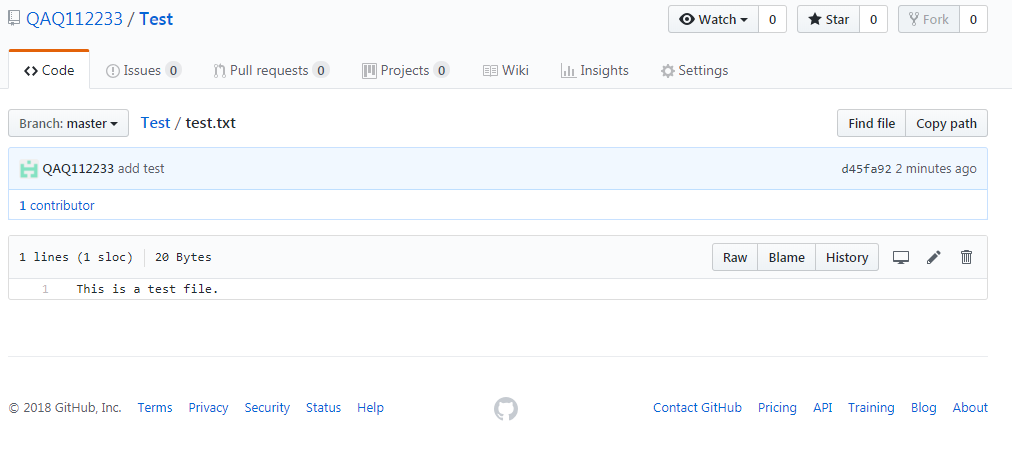
二、GitHub Desktop
(1)安装GitHub Desktop
网址:https://desktop.github.com/
下载下来双击安装就行了,它会自己安装好,不过缺点是它会自己安装在C盘...
(2)GitHub Desktop的使用

点击Clone a repository,在第一次使用需要登录我们的GitHub账号,登录以后再点击Clone a repository,选择要克隆的仓库和本地文件夹。
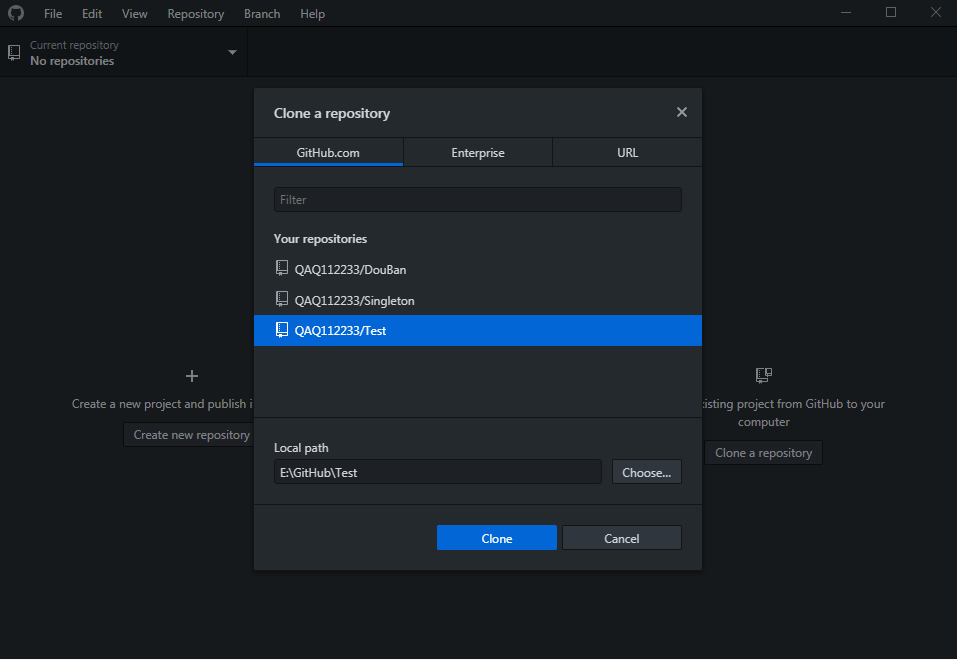
在本地文件夹中就可以看到多了一个Test文件夹,点进去打开test.txt并做出如下修改,保存。

此时在GitHub Desktop中能看到如下内容,在Summary中输入change test,然后点击Commit to master。
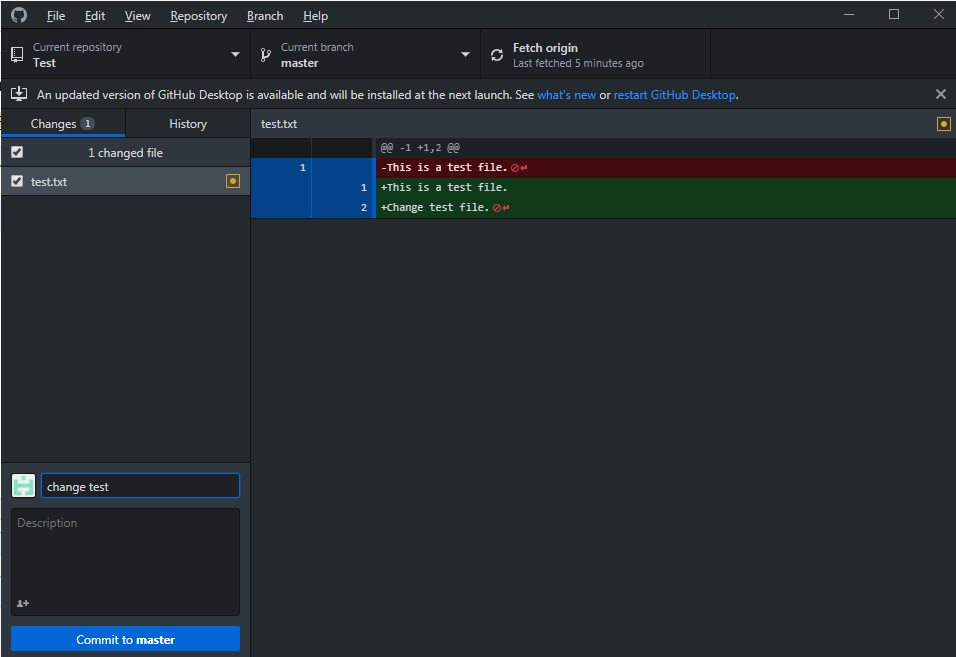
在commit之后点击Push origin。

进入GitHub,查看我们的test.txt文件。

写到这,这个入门教程就算是结束了,很多GitHub的入门教程都只写了怎么用Git,不过我在刚开始用的时候误打误撞下了一个GitHub Desktop,所以就写了一下这部分的内容。
作者:TM0831
原文地址:https://www.cnblogs.com/TM0831/p/9711848.html


 随时随地看视频
随时随地看视频




